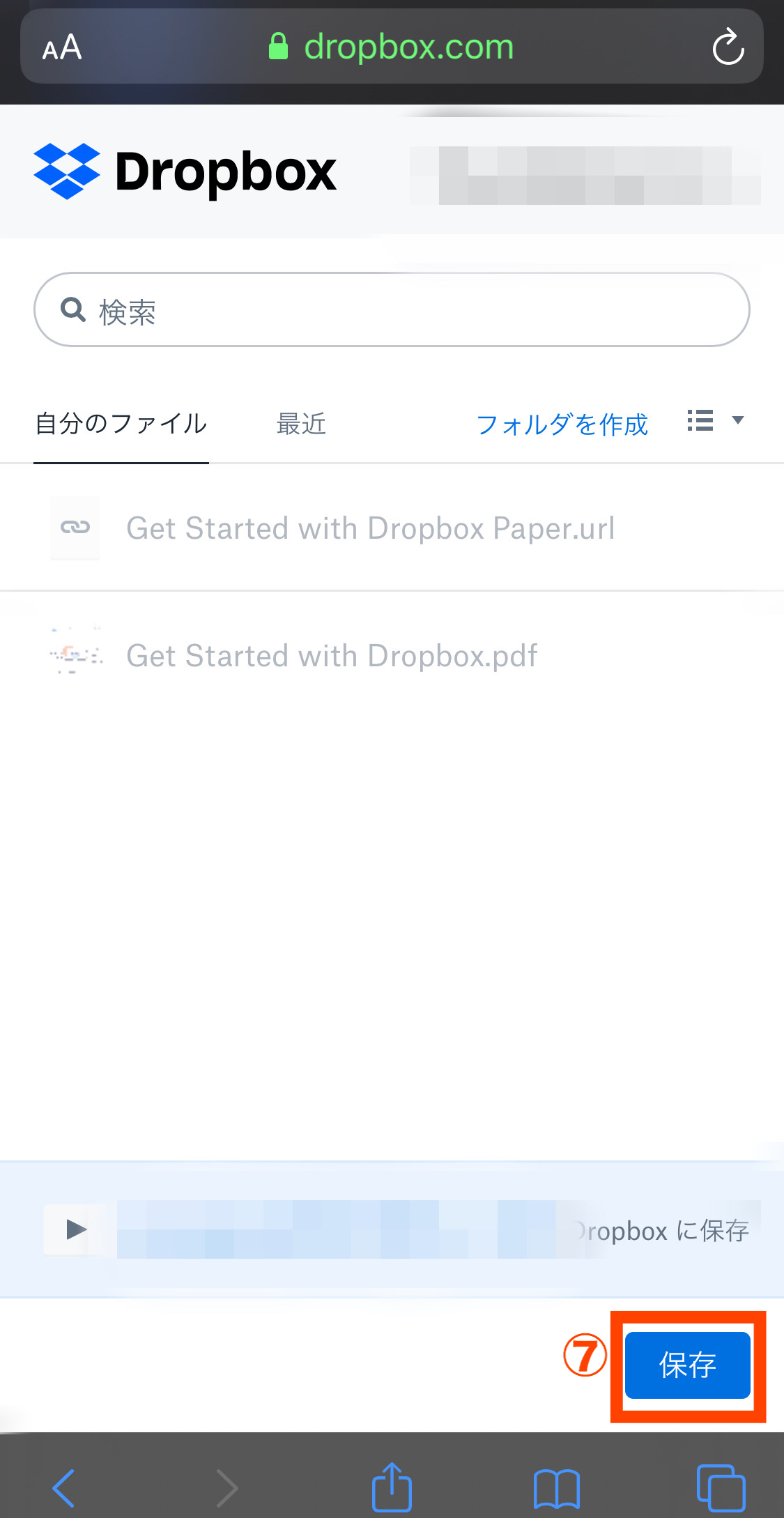【Twitter】DMの送り方徹底解説!画像・動画の保存方法も!
Contents[OPEN]
転送したツイートを削除
DM画面で転送したツイートを長押しします。
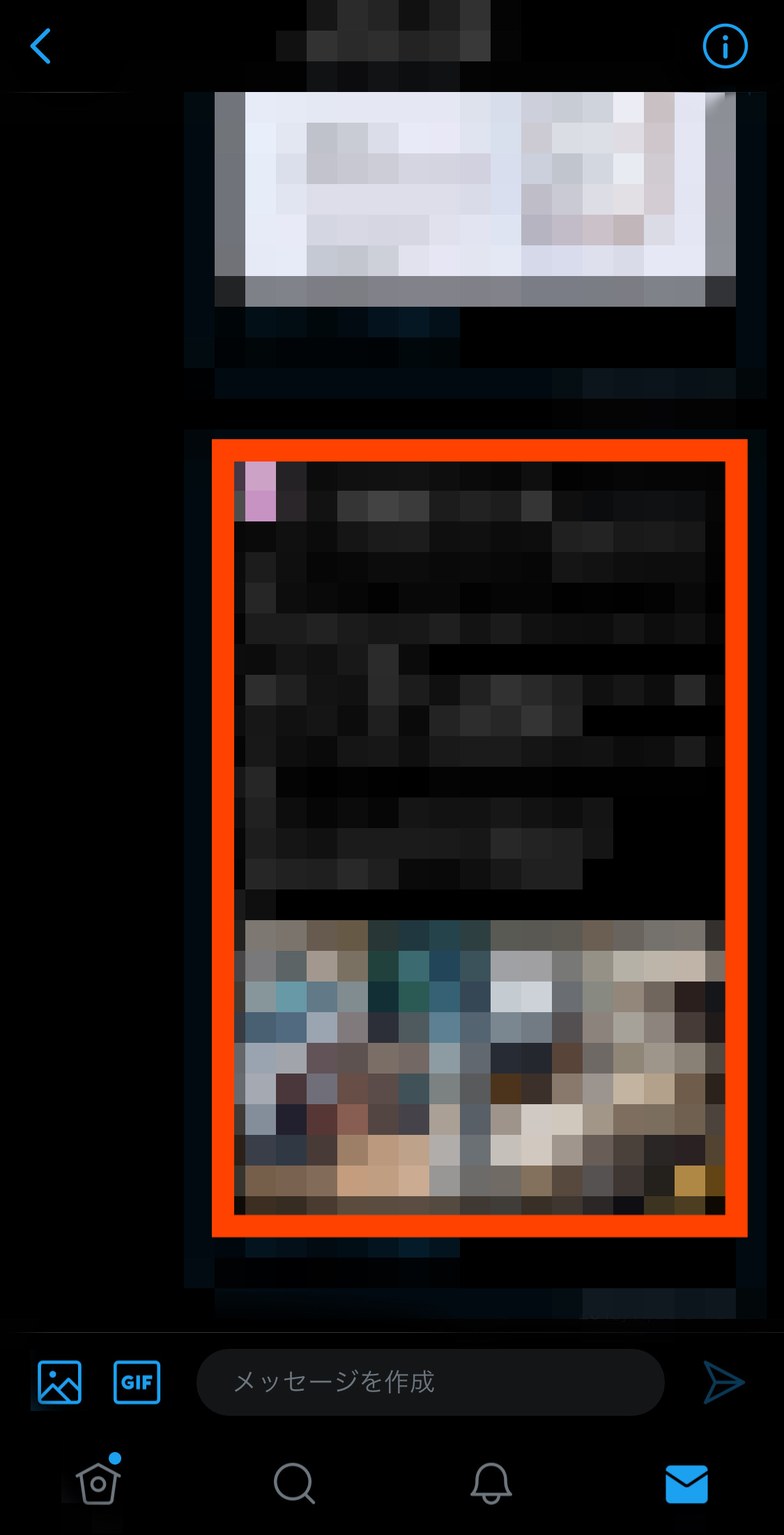
「自分の受信トレイからメッセージを削除」を選択します。
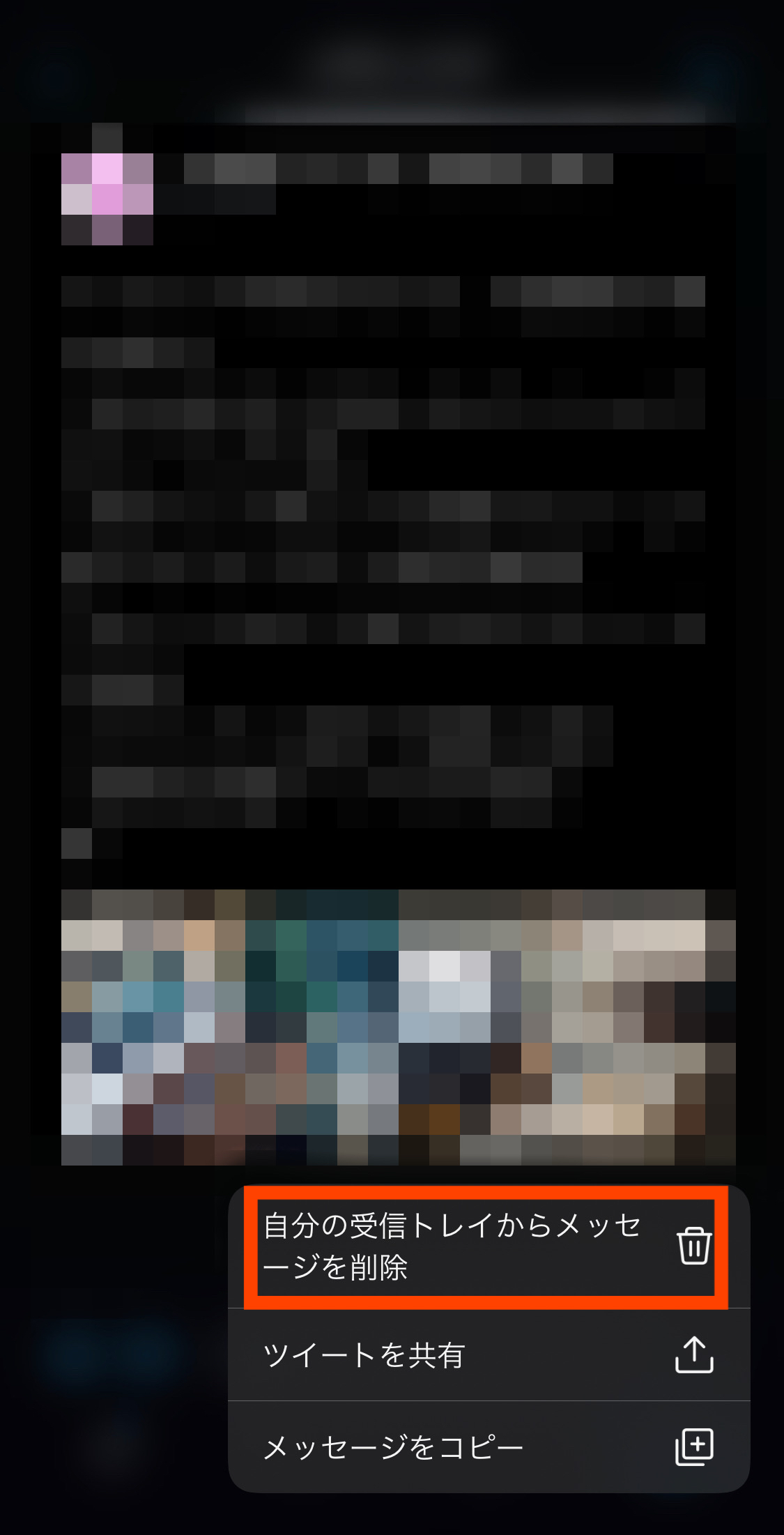
確認画面をそのまま進めれば削除完了です。
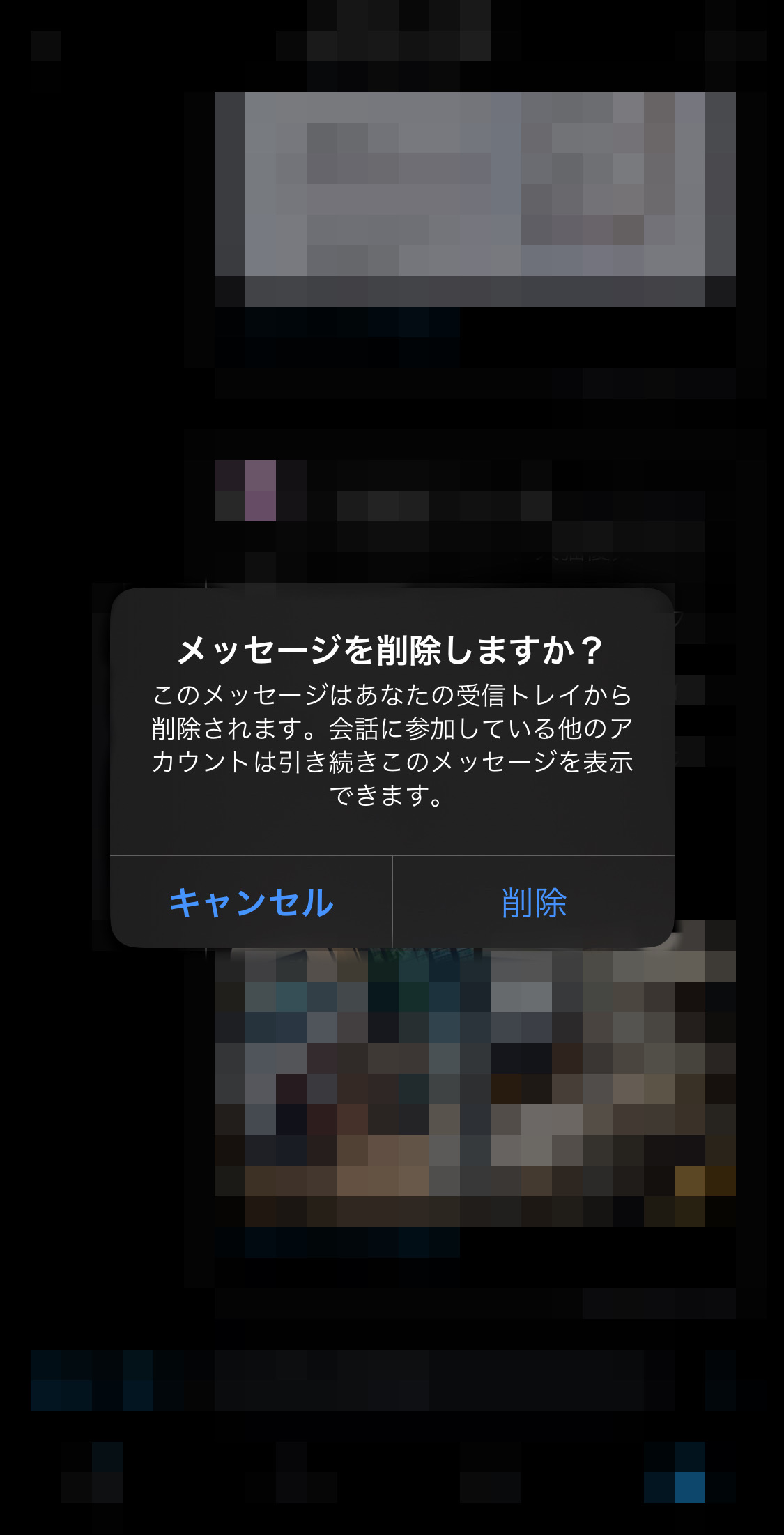
※受信ボックスからは削除されますが、相手への「送信取り消し」ではありませんのでご注意ください!
DMの履歴をすべて削除
DM画面の右上「i」マークを選択します。
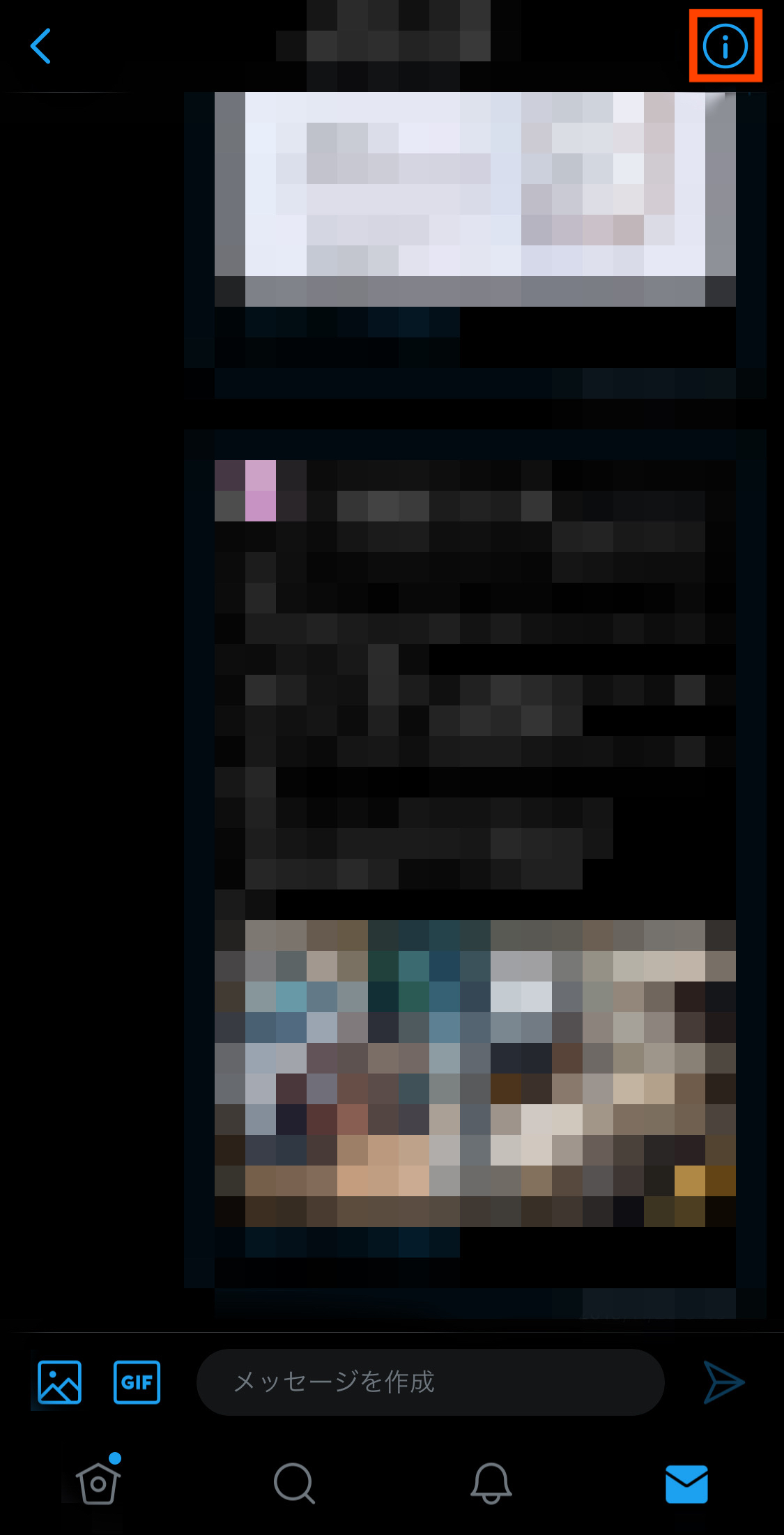
「会話を削除」を選択しましょう。
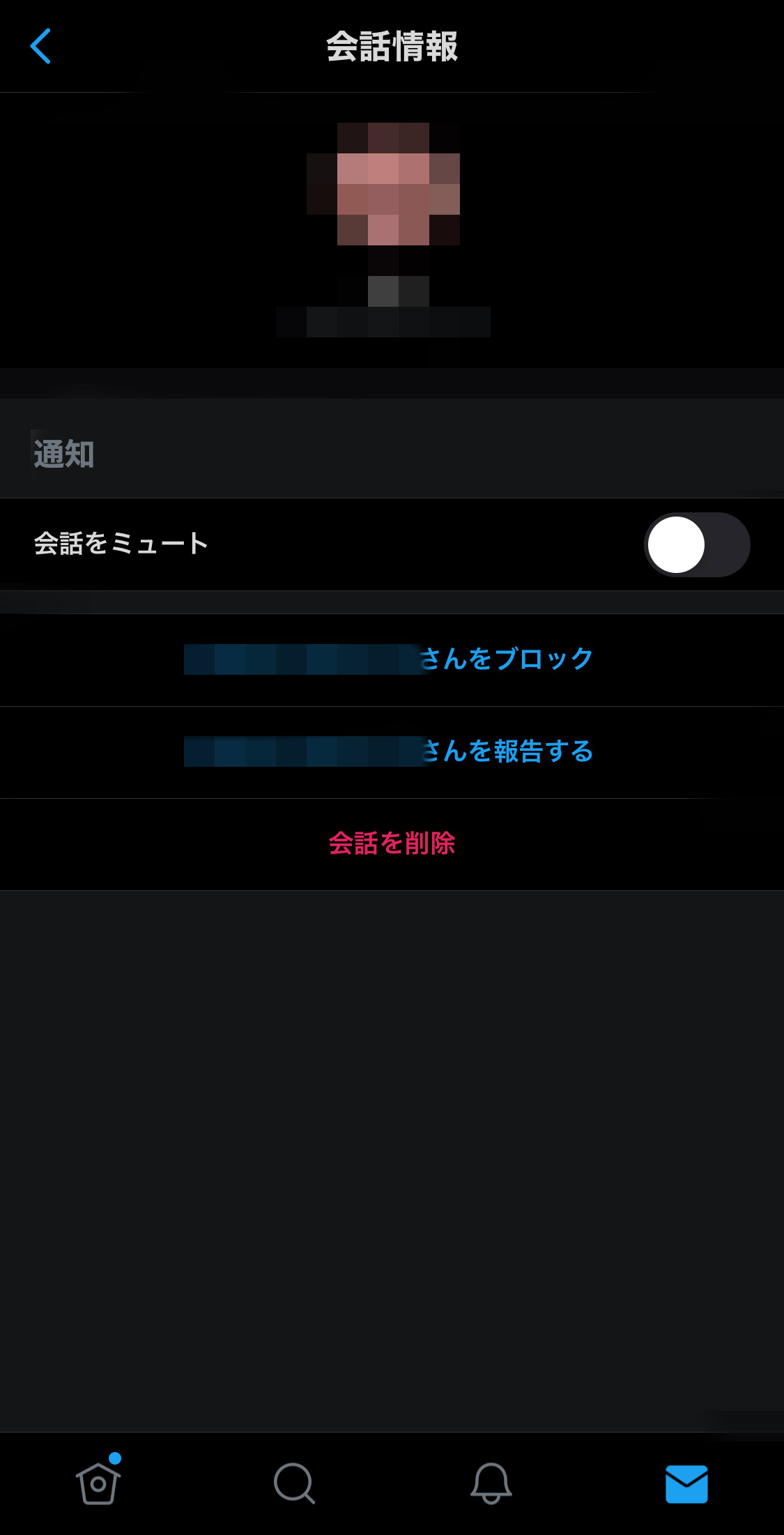
確認画面をそのまま進めればすべて削除されます。
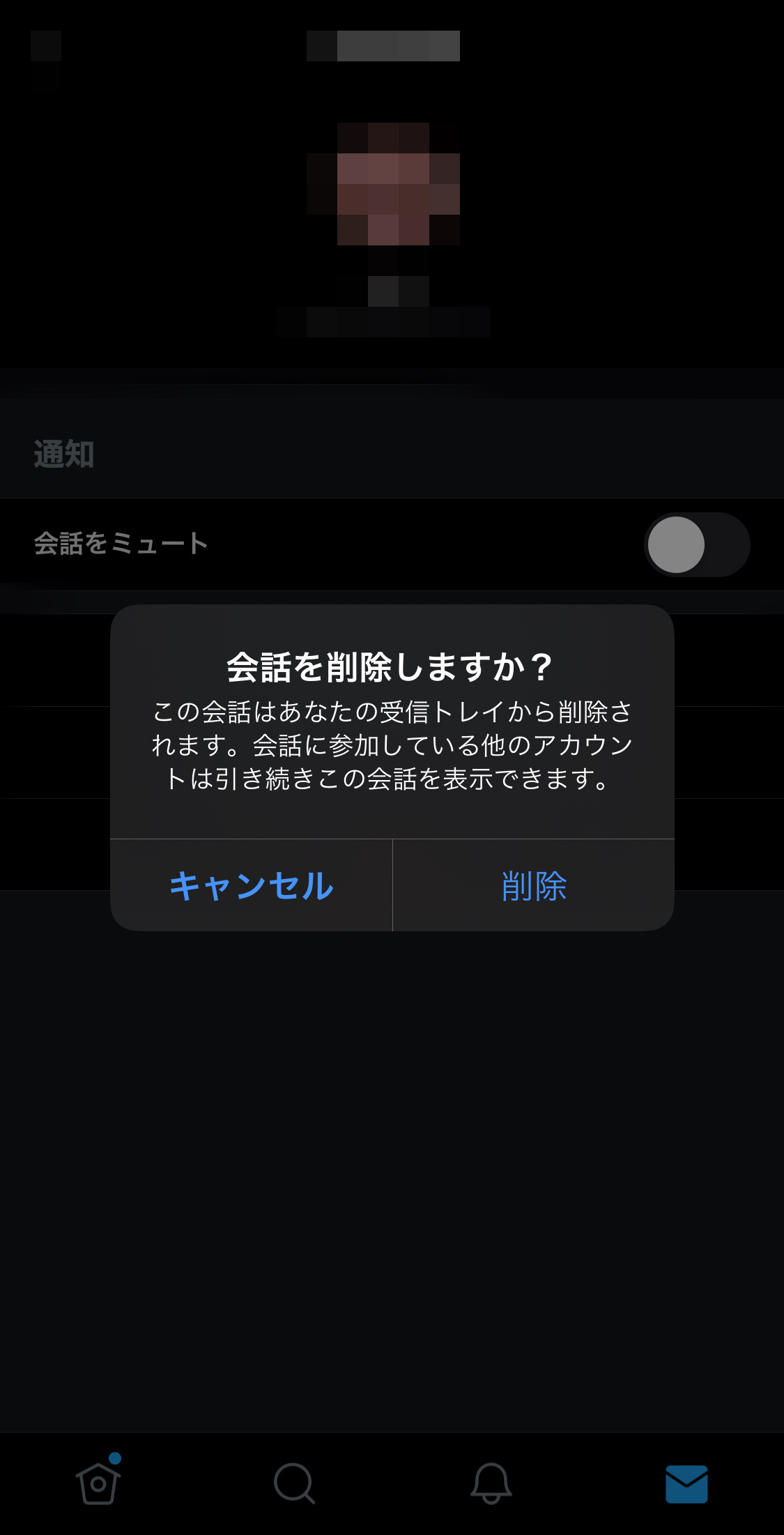
DMで送られてきた画像を保存する方法
画像は公式アプリ/ブラウザから簡単に保存することができます。
画像の保存方法
送られてきた画像を長押しします。
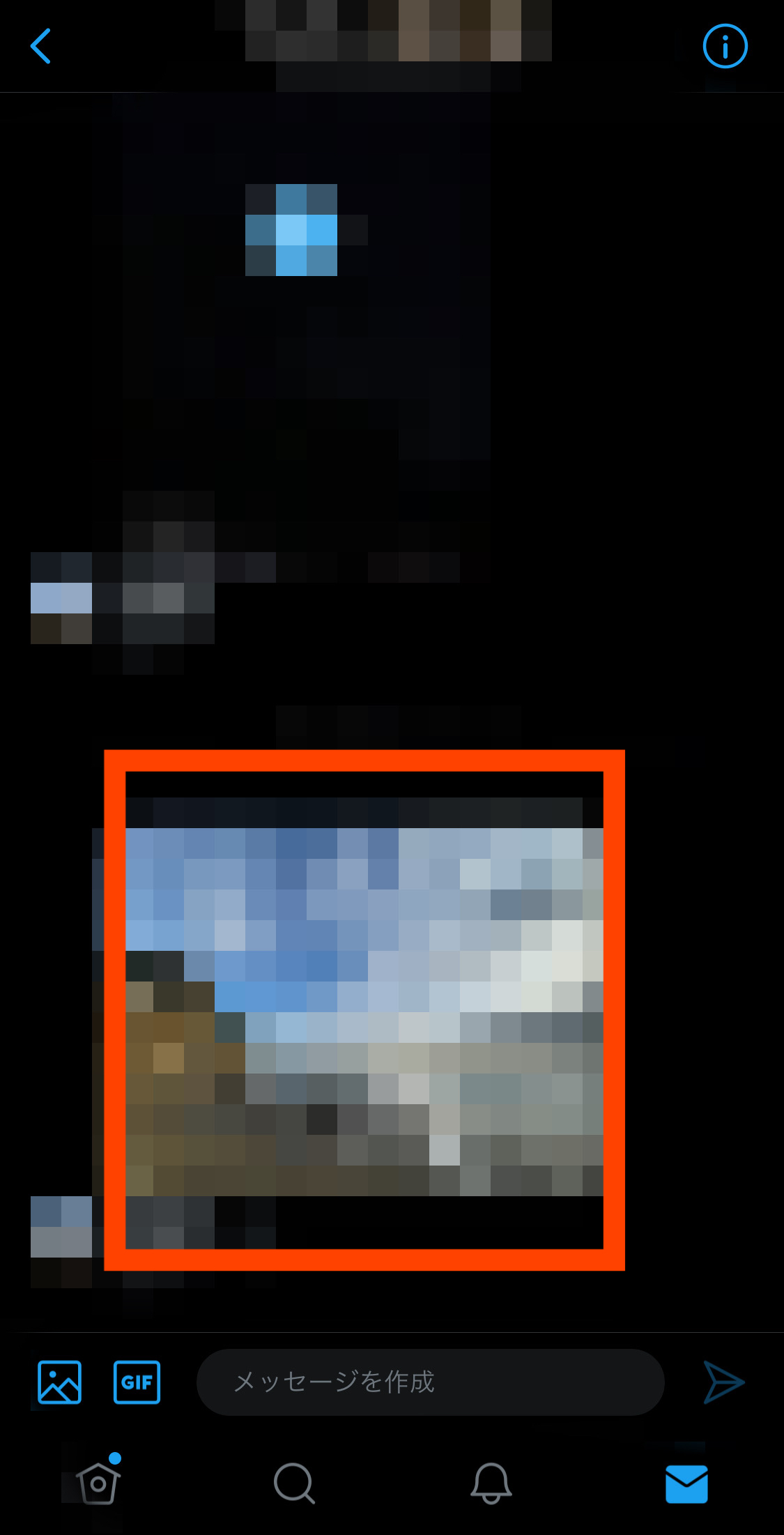
「画像を共有」ボタンを押します。
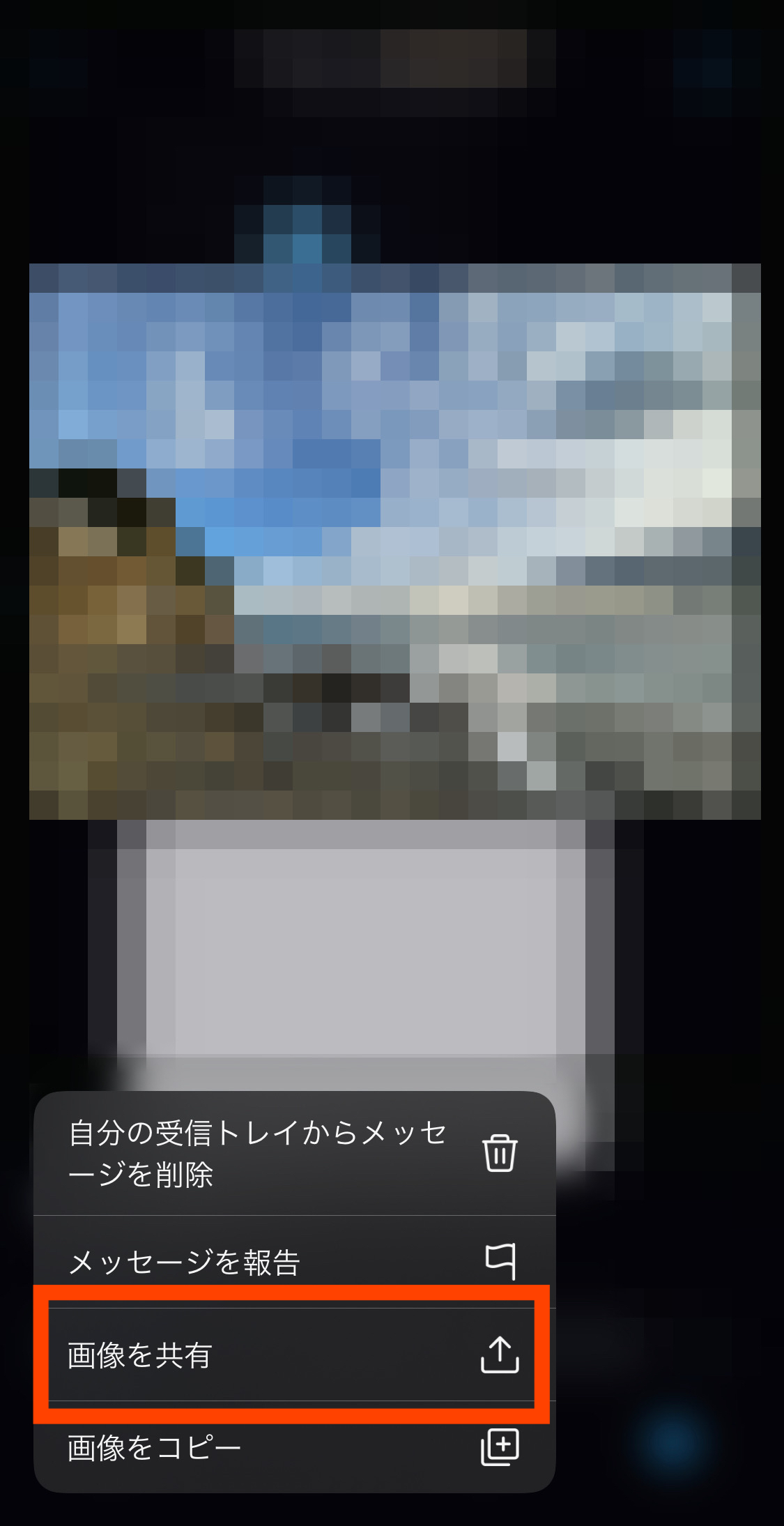
「写真を保存」ボタンを押すことで、カメラロールに保存されました。
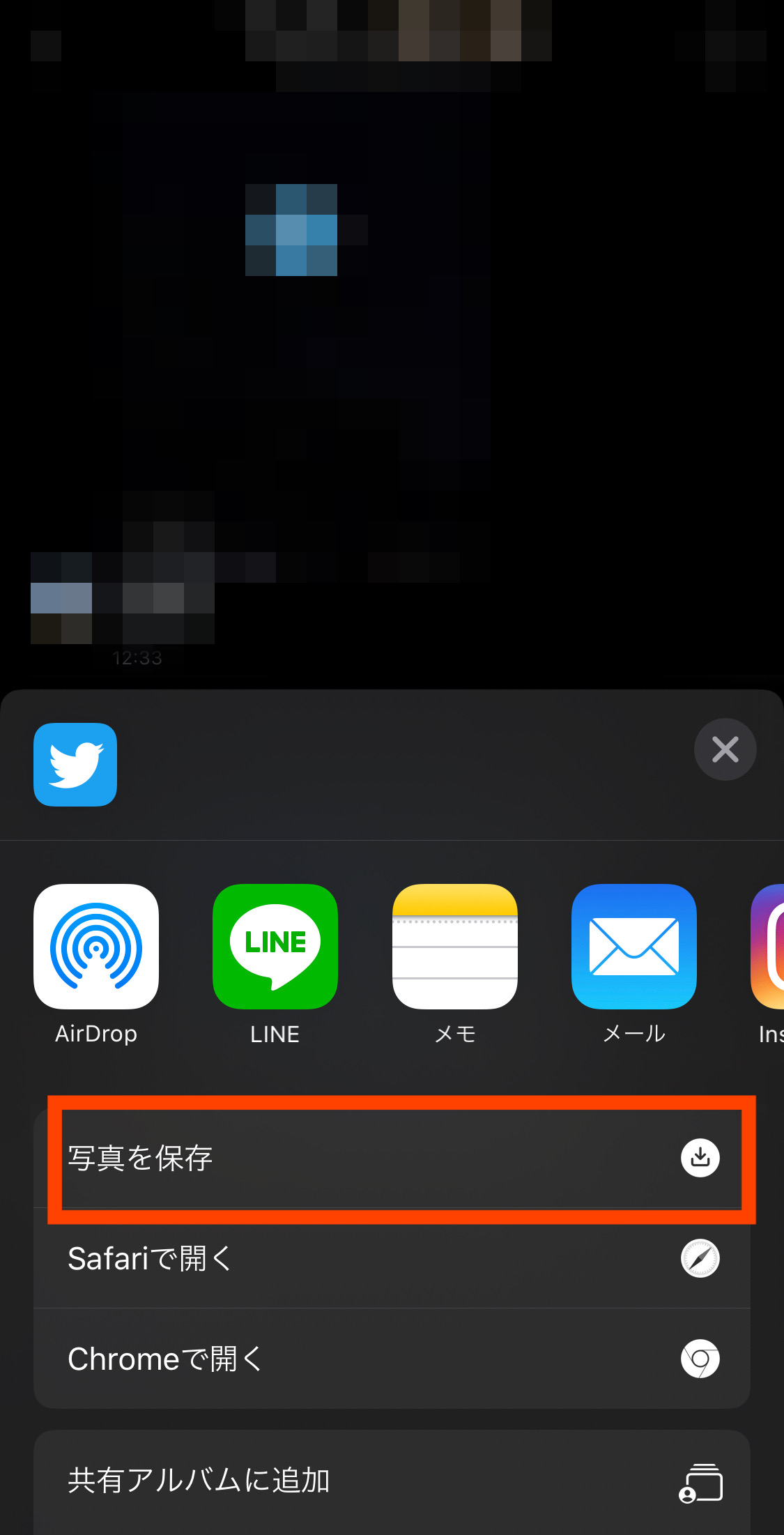
DMで送られてきた動画を保存する方法
動画は公式アプリ/サイトからは保存ができないため、保存するための外部機能を追加する必要があります。
いくつか方法はありますが、中でも簡単・安全・高画質で動画を保存できるのは「Dropbox」を使う方法です。
【スマホ/PC】Dropboxで動画を保存
| 会員登録 | 必要 |
|---|---|
| 金額 | 無料 |
| 対応端末 | スマホ(iPhone/Android)・PC |
| 特徴 | ・操作が簡単 ・「TwiDropper」というブラウザツールを合わせて使用する ・高画質 ・DL用URLを共有して友達も簡単にDLができる |
Dropboxはビジネスでも広く利用されている安全性に信頼のあるアプリです。
保存された情報は専用のサーバーに保存されるため、端末にかかわらずどこからでも自由に保存した情報にアクセスすることができます。
早速使い方を画像付きで解説していきますね。
Dropboxの会員登録とTwiDropperログイン
Dropboxは事前に会員登録をしておく必要があります。
アプリやブラウザからDropboxにアクセスし、アカウント作成を行いましょう。
アドレスとパスワードを設定するだけで、アカウントの登録は完了します。
アカウントの登録が完了したら、次に「TwiDropper」と「Twitter」の連携手続きを完了させます。
登録が完了するとすぐに動画を保存することが可能です。
TwiDropperのサイト<https://twidropper.appspot.com/>へアクセスし、DMを選択後、Twitterにログインします。
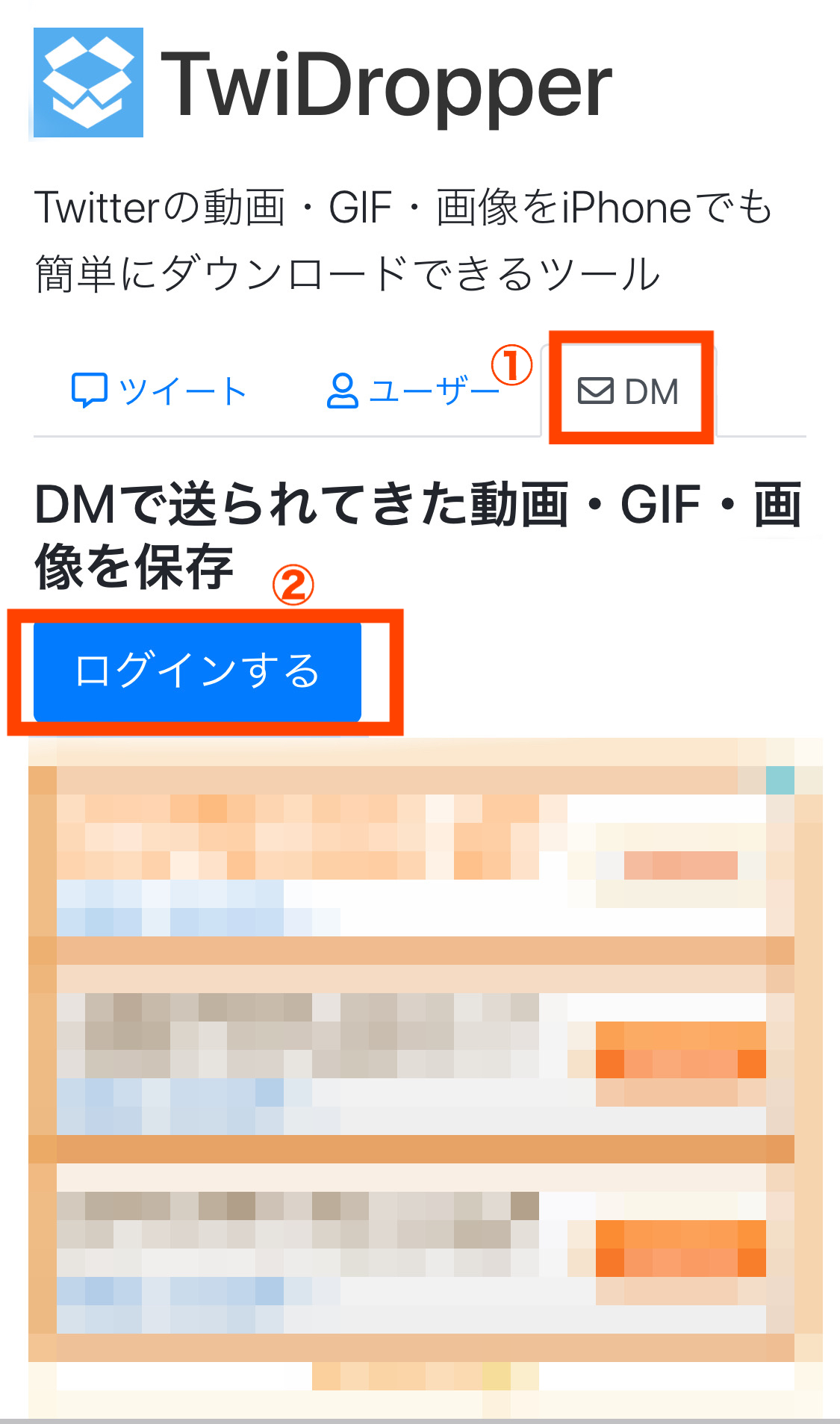
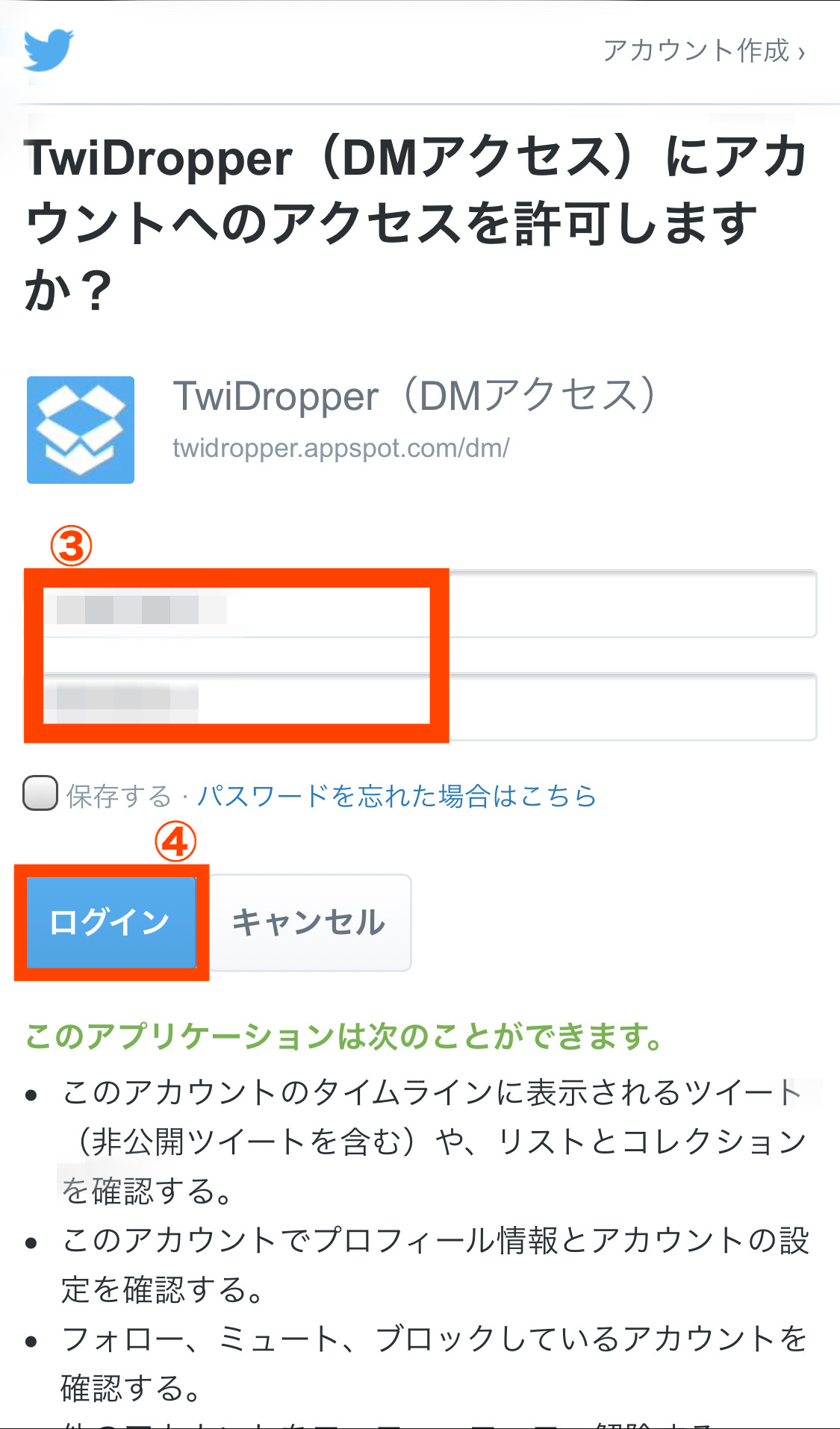
保存したい動画の「画質」を選択し、下部「Save to Dropbox」をタップします。
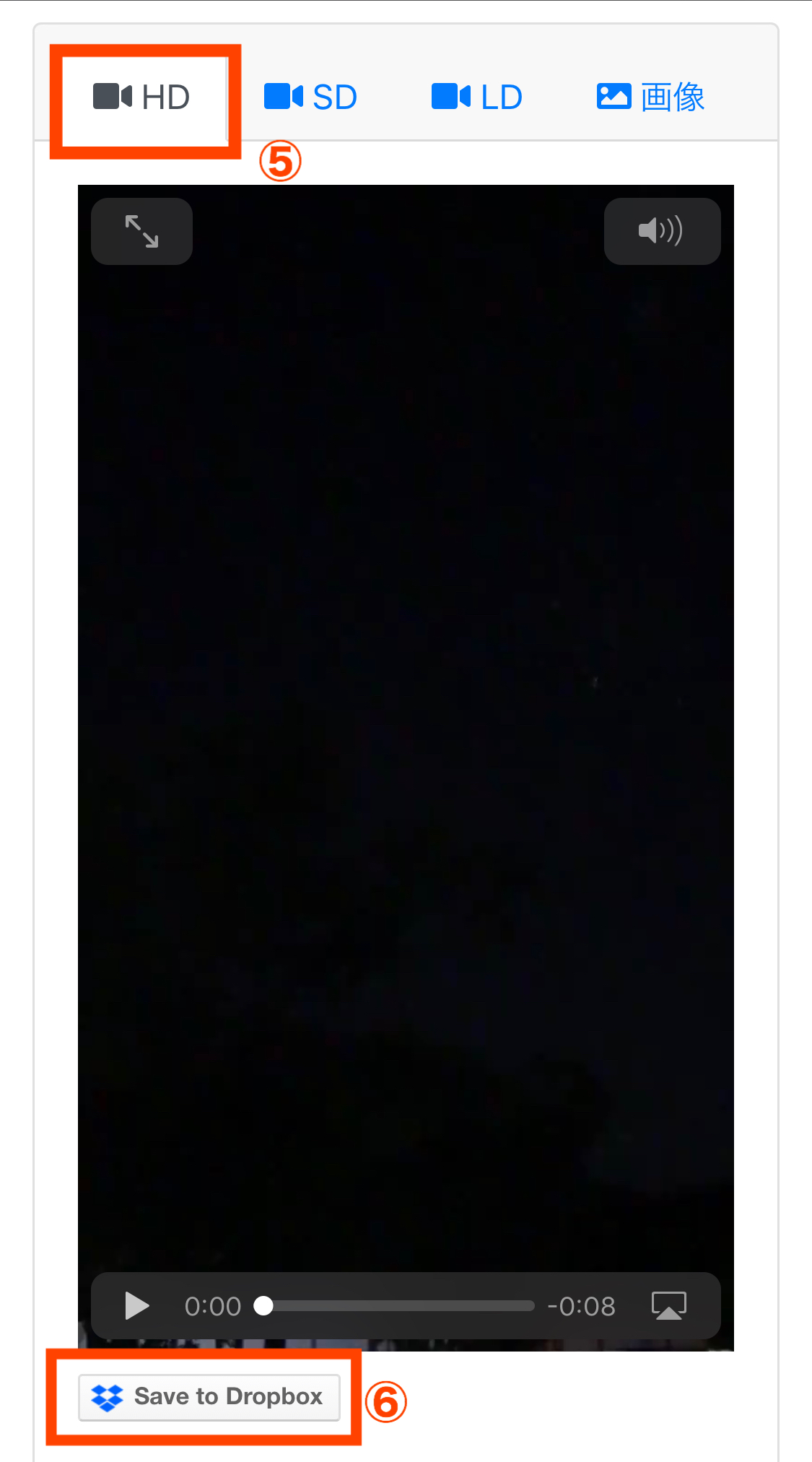
Dropboxの画面に遷移するので、「保存」ボタンをタップすれば完了です。